قابلیتی تحت عنوان شتاب سخت افزاری (Hardware Acceleration) در مرورگر کروم وجود دارد که به واسطهی فعالسازی این قابلیت میتوان سرعت بیشتری را در حین کار با مرورگر کروم تجربه کرد. در این مقاله به شما یاد میدهیم چگونه شتاب سخت افزاری را در کروم فعال کنید. به این سوال مهم هم میپردازیم آیا این ویژگی همیشه برای سختافزارهای کامپیوتری مفید خواهد بود یا خیر.
اگر شما کاربری هستید که با گوگل کروم به صورت روتین سر و کار دارید و این مرورگر هر از گاهی به شدت کند میشود، باید بگوییم که شما تنها فردی نیستید که با این مشکل مواجه شدهاید! یکی از راه حلها برای رفع کندی گوگل کروم در این موضوع نهفته که شما با فعالسازی شتاب سخت افزاری میتوانید تا حد امکان از کند شدن این مرورگر جلوگیری کنید. در ادامه به طور مفصل توضیح میدهیم که چطور باید شتاب سخت افزاری را در کروم فعال کرد.

۱۲,۹۹۰,۰۰۰
تومان

۴۰,۰۰۰,۰۰۰
۳۴,۸۰۰,۰۰۰
تومان
شتاب سخت افزاری در کروم چه کاری را انجام میدهد؟
شتاب سخت افزاری در واقع یک فرایند به خصوصی است که سیستمتان را به گونهای تنظیم میکند تا بخشی از وظایف مربوط به CPU به قطعهی پردازندهی گرافیکی یا همان GPU واگذار شود. این رویه موجب میشود تا میزان بارِ مربوط به پردازندهی مرکزی کاهش یابد و به همین دلیل، سیستم کامپیوتری سریعتر به پردازش مشغول میشود. در ادامه با ذکر یک مثال دقیق و شفاف توضیح میدهیم که در صورت فعال شدن این قابلیت در مرورگر گوگل کروم، چه اتفاقاتی رخ میدهد.
تصور کنید که در کروم مشغول وبگردی هستید و سربرگهای متعددی را هم باز کردهاید. به یکباره شما مشغول به یک کار سنگین نظیر تماشای یک ویدیوی یوتیوب با کیفیت ۴K یا ویرایش یک تصویر با رزولوشن بالا با استفاده از نرمافزارهایی مثل کانوا (Canva) شدید. در این وضعیت، CPU سیستم کامپیوتری شما فعالیتش طبیعتا افزایش مییابد. شاید به واسطهی این اتفاق، کمی کندی در روند مرورگر ایجاد شود.
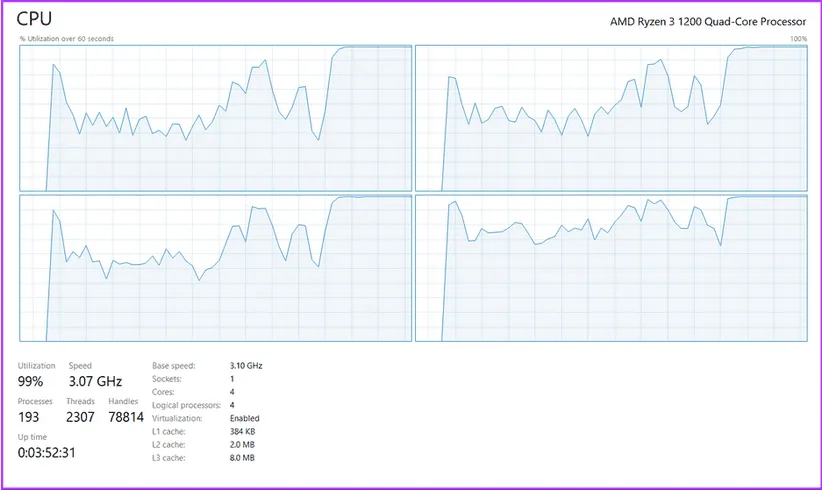
وقتی شتاب سخت افزاری فعال شود، گوگل کروم برخی از فعالیتهای اضافه بر سازمان را از عهدهی CPU خارج کرده و به پردازندهی گرافیکی منتقل میسازد. در این وضعیت، CPU شما تحت کنترل قرار میگیرد و در نهایت امر، عملکرد کلی دستگاه هم بهتر خواهد شد. این موضوع به زبان ساده یعنی شما از تمامی اجزای کامپیوتری خود به شکل موثر و کارآمد استفاده میکنید.
حالا که ما میدانیم شتاب سخت افزاری به چه معناست و چگونه کار میکند، زمان آن رسیده تا این قابلیت کاربردی را در مرورگر کروم فعال کنیم.

۲۲,۹۰۰,۰۰۰
۱۹,۴۰۰,۰۰۰
تومان

۳۷,۰۰۰,۰۰۰
۳۳,۹۰۰,۰۰۰
تومان
چگونه شتاب سخت افزاری را در کروم فعال یا غیر فعال کنیم؟
اگر شما از گوگل کروم روی سیستم عامل macOS استفاده میکنید، شما صرفا باید دو مرحله را انجام داده تا قابلیت مورد نظر را فعال کنید. اگر از گوگل کروم روی سیستم عامل ویندوز استفاده میکنید، شما باید یک مرحله بیشتر انجام دهید تا قابلیت مورد نظر سریعا فعال شود.
۱. فعالسازی شتاب سخت افزاری در تنظیمات کروم
قدم ۱: مرورگر گوگل کروم را روی کامپیوترتان یافته و باز کنید. روی آیکن سه نقطه مطابق با عکس زیر کلیک کنید.
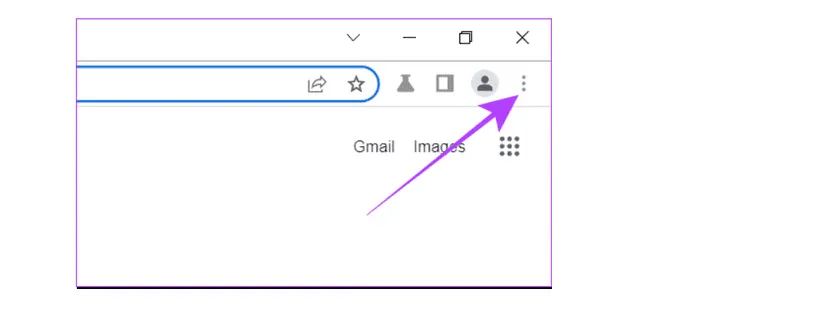
قدم ۲: حالا روی تنظیمات (Settings) کلیک کنید. با این کار، در یک صفحهی جدید تنظیمات کروم باز میشود.
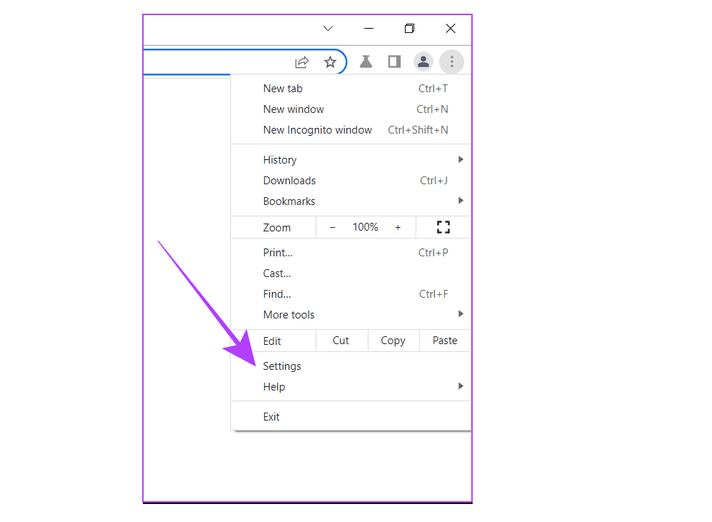
قدم ۳: در منوی جستوجو، عبارت hardware یا سخت افزار را تایپ کنید.
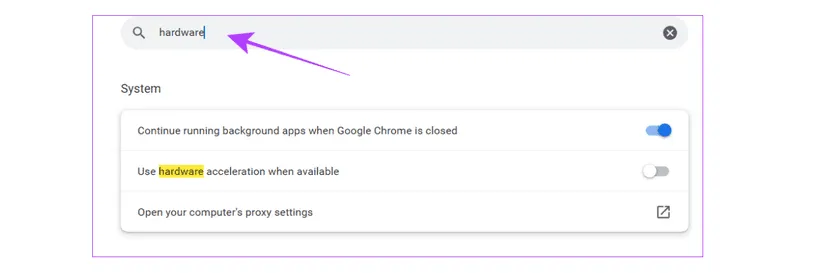
قدم ۴: شما گزینهای را تحت عنوان Use hardware acceleration when available را مشاهده میکنید. روی گزینهی روبهروی این عبارت کلیک کرده تا فعالسازی انجام شود.
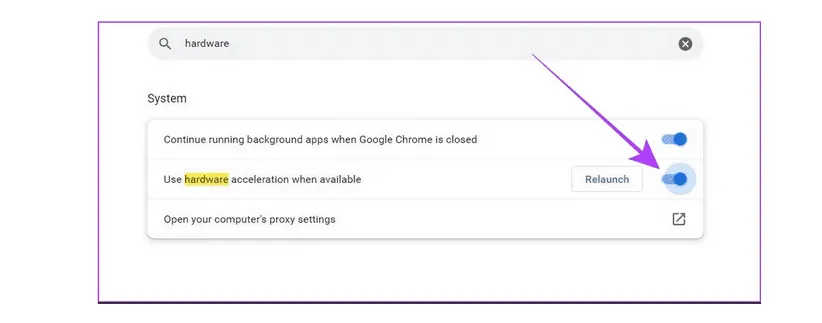
قدم ۵: مرورگر کروم را روی کامپیوتر خود بسته و مجدد آن را باز کنید.
گاهی اوقات این اتفاق ممکن است رخ دهد که سیستم کامپیوتریتان، حتی پس از فعالسازی قابلیت مذکور، وظایف تعیین شده را به پردازندهی گرافیکی نمیسپارد. برای جلوگیری از چنین مسائلی، شما میتوانید با استفاده از Chrome Flags گوگل کروم را مجبور کرده تا از شتاب سختافزاری استفاده کنید. در ادامه، این رویه را هم آموزش میدهیم.
o

۱۶,۸۵۰,۰۰۰
۱۶,۱۹۰,۰۰۰
تومان

۸,۸۹۰,۰۰۰
تومان
۲. وادار کردن کروم در استفاده از شتاب سخت افزاری
برای وادار کردن مرورگر کروم در استفادهی حتمی از قابلیت شتاب باید چند مرحله را به ترتیب انجام داد:
قدم ۱: گوگل کروم را در کامپیوتر خود باز کنید.
قدم ۲: در منوی جستوجو، عبارت زیر را تایپ و اینتر کنید. با این کار، تنظیمات مربوط به کروم فلگز باز میشود:
- Chrome://flags
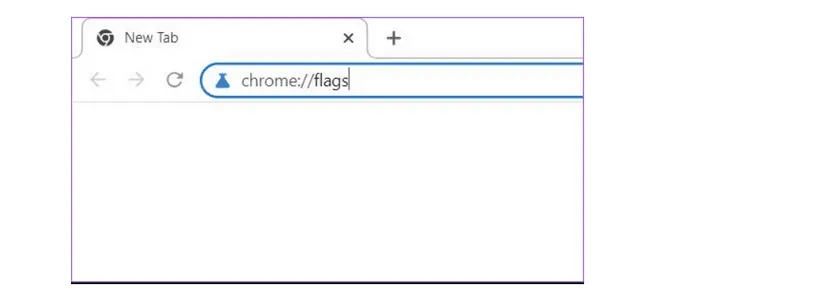
قدم ۳: در بخش منوی جستوجوی فلگز، عبارت override software rendering list را تایپ کنید.
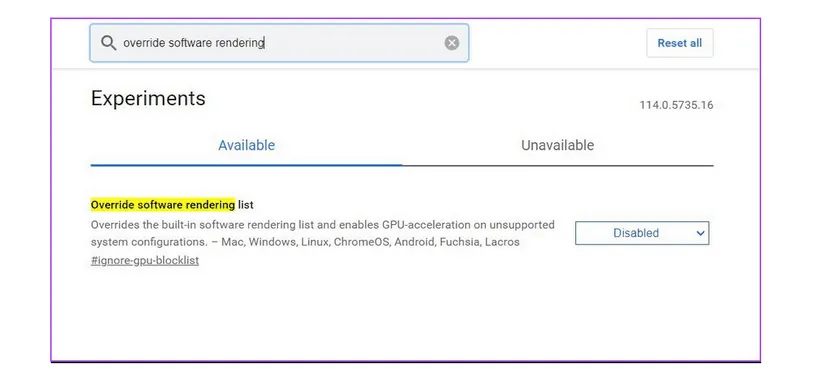
قدم ۴: روی دکمه روبهروی عبارت کلیک و سپس گزینهی Enabled را کلیک کنید.
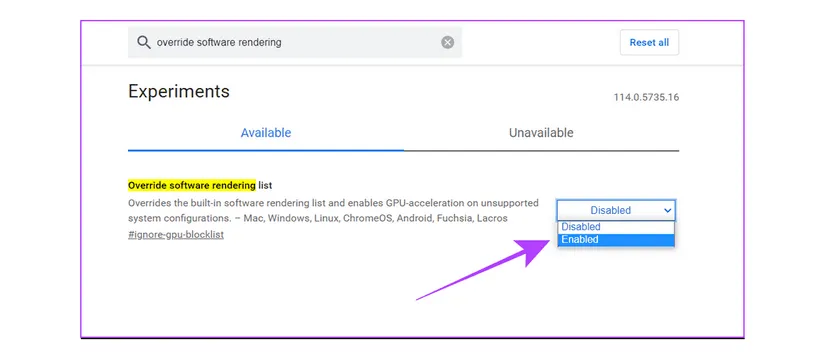
قدم ۵: حالا گوگل کروم به شما هشدار میدهد که قصد اجرای مجدد مرورگر را دارد. این کار را انجام دهید.
به محض انجام دادن تمامی مراحل، شما مطمئن شدهاید که ویژگی شتاب سخت افزاری روی مرورگر گوگل کرومتان به طور حتم فعال شده است.
۳. فعالسازی High-Performance Graphics در تنظیمات ویندوز
برای کاربران ویندوز، در ادامه توضیح داده میشود که چطور میتوان حالت عملکردی بالا (High-Performace) را در مرورگر گوگل کروم در تنظیمات ویندوز فعال کرد.
قدم ۱: دکمههای ویندوز + S روی کیبورد را فشرده تا منوی جستوجوی ویندوز باز شود. عبارت Graphics Settings را تایپ کرده و از بخش نتایج، گزینهی مورد نظر را باز کنید.
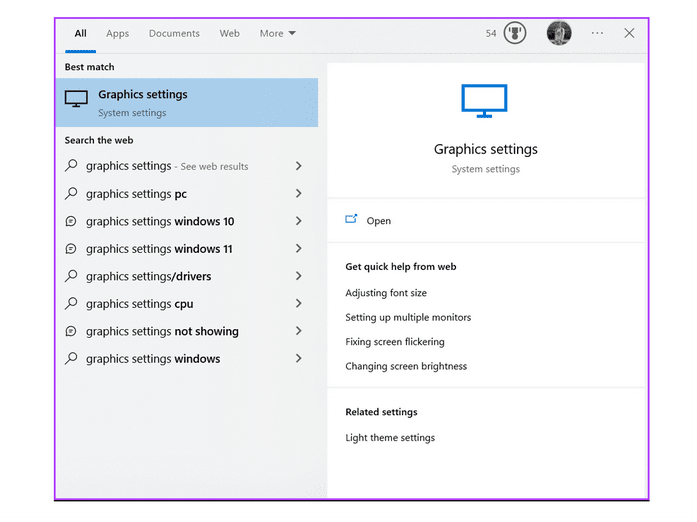
قدم ۲: در بخش مربوط به Graphics performance، روی دکمهی Desktop app کلیک کنید.
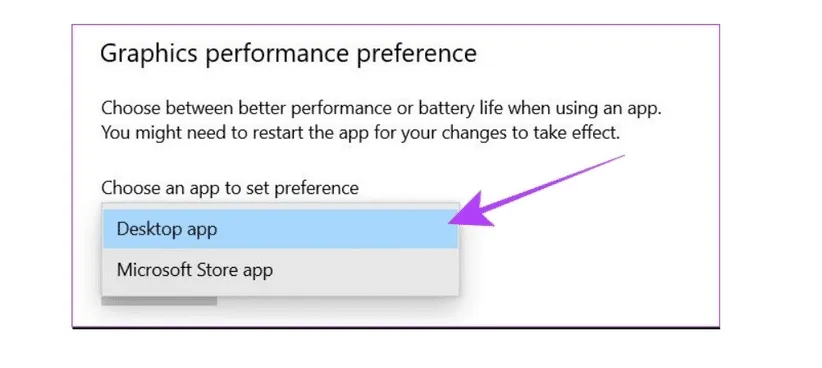
قدم ۳: روی گزینهی Browse کلیک کنید.
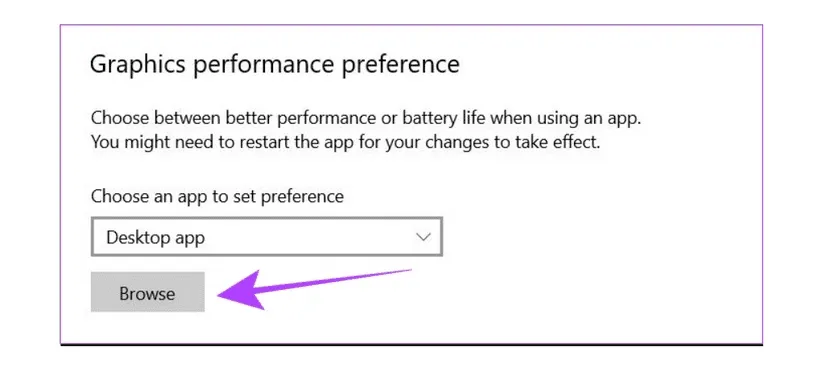
قدم ۴: شما باید chrome.exe را روی سیستمتان پیدا کنید. مسیر پیشفرض برای این فایل به شرح زیر است:
C:Program FilesGoogleChromeApplicationchrome.exe
البته، اگر شما از یک مسیر خاص دیگری برای نصب گوگل کروم روی کامیپوترتان استفاده کردهاید، باید بر همان اساس فایل مورد نظر را پیدا کنید.
قدم ۵: فایل chrome.exe را انتخاب و روی گزینهی Add کلیک کنید.
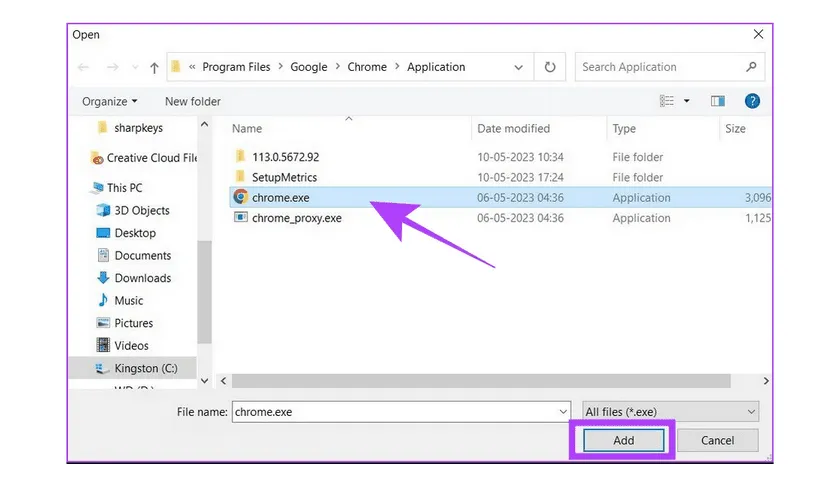
قدم ۶: حالا روی گزینهی Options کلیک کنید. با این کار، بخش Graphics Preference باز میشود.
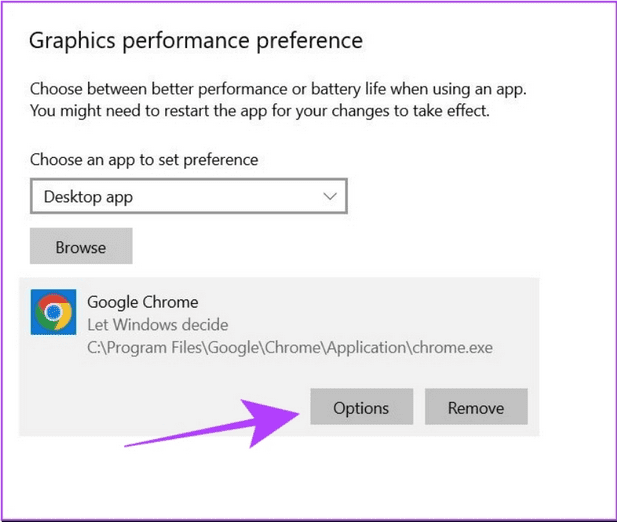
قدم ۷: گزینهی High performance را انتخاب و روی گزینه Save کلیک کنید.
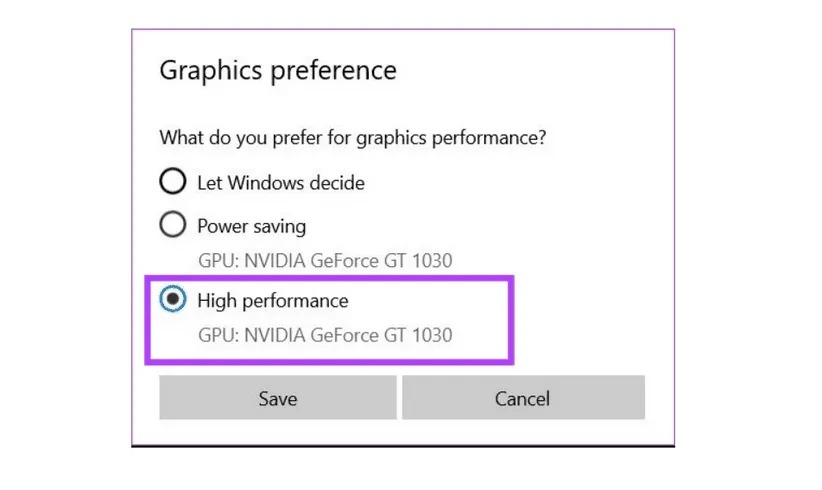
قدم ۸: ویندوز کامپیوتر خود را ری استارت کنید.
با انجام مراحل بالا میتوان اطمینان حاصل کرد که گوگل کروم از پردازندهی گرافیکی برای انجام برخی از پردازشها استفاده میکند. سیستم عامل ویندوز بهترین تنظیمات ممکن را برای پردازندهی گرافیکی تعیین میکند.

۳۶,۵۷۹,۰۰۰
تومان

۴۳,۰۰۰,۰۰۰
۳۵,۴۹۰,۰۰۰
تومان
چطور مطمئن شویم که شتاب سخت افزاری در کروم فعال شده است؟
قدم ۱: گوگل کروم را روی کامپیوتر خود باز کنید.
قدم ۲: در منوی جستوجو عبارت chrome://gpu را تایپ کنید.
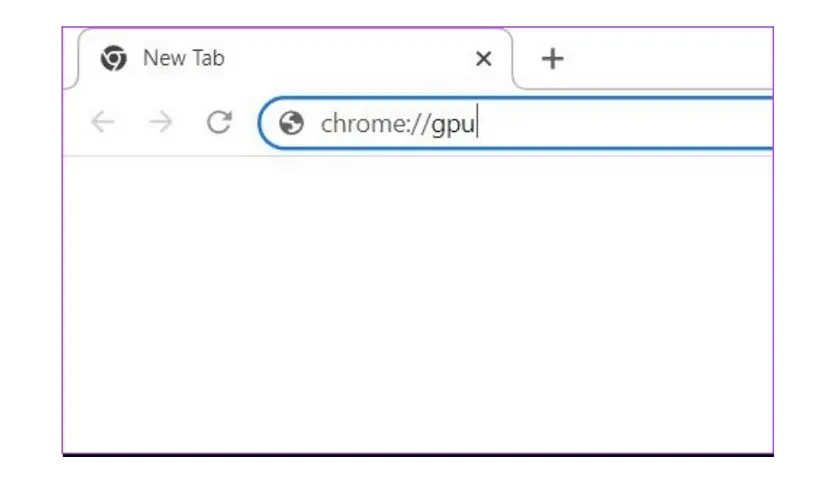
قدم ۳: یک سربرگ جدید باز میشود. در اینجا، بخش Graphics Feature Status را بررسی کنید. اگر جلوی اکثر گزینهها عبارت Hardware accelerated نوشته شده به این معناست که شتاب سخت افزاری با موفقیت روی مرورگر کروم فعال شده است.
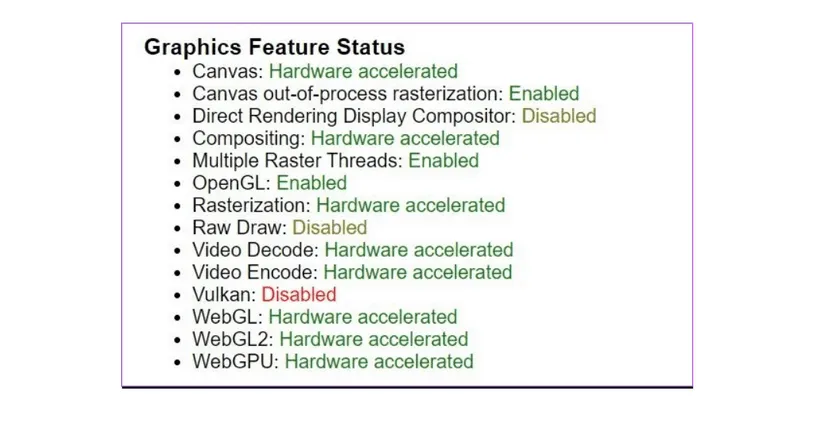
برای مثال میتوانید عکس زیر را مشاهده کنید که ویژگی شتاب غیرفعال است.

آیا واقعا شتاب سخت افزاری کمککننده است؟
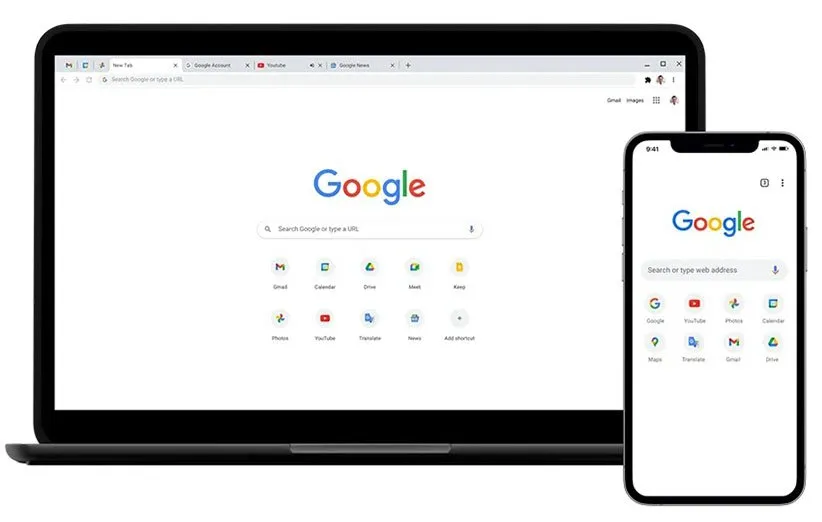
شتاب سخت افزاری شاید روی تمامی کامپیوترها جوابگو نباشد. اگر شما میخواهید این موضوع را بررسی کنید که آیا این قابلیت به درستی کار میکند یا خیر، میتوانید از فناوریهای Open Web استفاده کنید. این ابزارها توسط تیم موزیلا فایر فاکس توسعه یافتهاند، اما شما میتوانید از این ابزار در گوگل کروم هم استفاده کنید.
شما میتوانید از ابزارهایی نظیر Zen Photon Garden استفاده کنید. این نوع برنامهها تستهای استرسی برای سیستمتان اجرا کرده و بر این اساس، عملکرد سیستم را ارزیابی میکنند. شما میتوانید این مورد را بررسی کنید آیا مرورگر شما تحت فعالسازی شتاب سخت افزاری بهتر عمل میکند یا خیر. اگر احساس میکنید عملکرد سیستم با فعالسازی قابلیت شتاب تضعیف میشود، پس بهتر است هر چه سریعتر این قابلیت را برای همیشه غیر فعال کنید.

۵,۸۹۳,۰۰۰
تومان

۸,۴۵۰,۰۰۰
تومان
شتاب سختافزاری میتواند به طرز قابل توجهی تجربهی کار با گوگل کروم را به یک حس لذتبخشتری تبدیل کند. با این حال، همیشه سرعت بیشتر، ملاک همه چیز نیست. یک مرورگر در درجهی اول باید از پایداری در فعالیت هم بهرهمند باشد تا بتواند عملکرد مطلوبی داشته باشد. بنابراین، اگر شتاب سختافزاری موجب میشود تا سیستم از حالت پایدار خود فاصلهی چشمگیری بگیرد، پس بهتر است این قابلیت، غیرفعال باقی بماند.

۵,۷۲۱,۰۰۰
تومان

۲۲,۱۵۰,۰۰۰
تومان
شاید شما بتوانید با خرید یک پردازندهی گرافیکی یا حتی خرید یک CPU مناسب و و بهتر، معضل کندیِ گوگل کروم را یک بار برای همیشه حل کنید.
منبع: guidingtech
سوال و جوابهای رایج
چطور میتوان مشکل نمایش صفحه کروم را پس از فعالسازی شتاب سختافزاری برطرف کرد؟
اگر صفحهی کروم پس از شتاب سخت افزاری شروع به لرزش میکند، شاید پردازندهی گرافیکی قدرت کافی را برای فعالیت ندارد. بهتر است شتاب سخت افزاری را غیرفعال کنید.
چرا پس از فعالسازی شتاب سختافزاری همچنان کروم برای پخش ویدیو از CPU استفاده میکند؟
این رویه ممکن است زمانی رخ دهد که کدکِ ویدیو توسط پردازندهی گرافیکی شما پشتیبانی نمیشود.

دیدگاهتان را بنویسید